ここでは、申込を行った手続きについて、取下げを行います。取下げを行うには、処理状況が [処理待ち]もしくは[返却中]の申込に限られます。
操作の手順としては、利用者としてログインせずに行う場合と、 ログインして行う場合があります。場合に応じた操作に進んでください。
1.
【申込内容照会】メニューから、申込内容の取下げを行う手続きに対し、認証を行ってください。
(詳細は、『2.1.2 申込照会認証』を参照してください。)
《申込詳細画面》が表示されます。
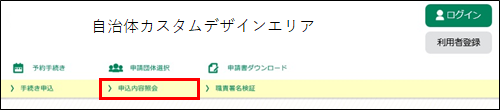 |
|
※ログインしていない場合は、下部のメニューボタンには 一覧へ戻る ではなく、 申込照会へ戻る が表示されます。
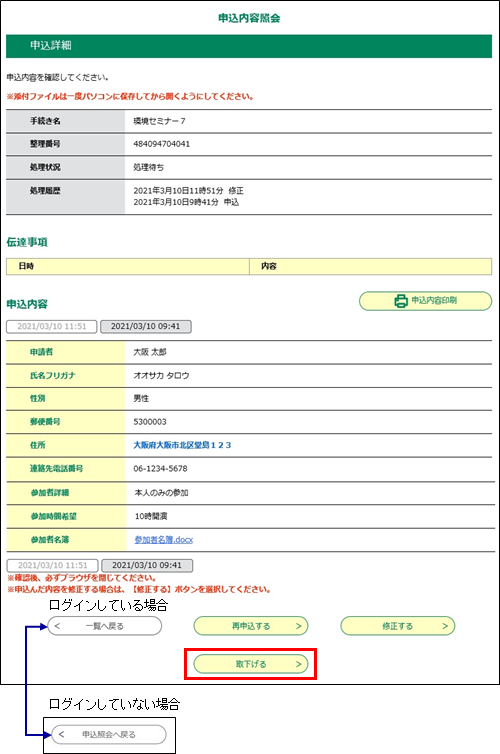 |
|
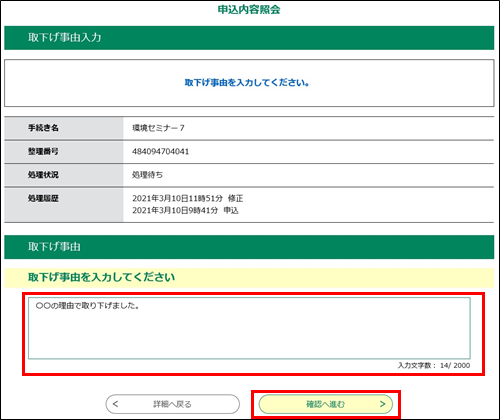 |
|
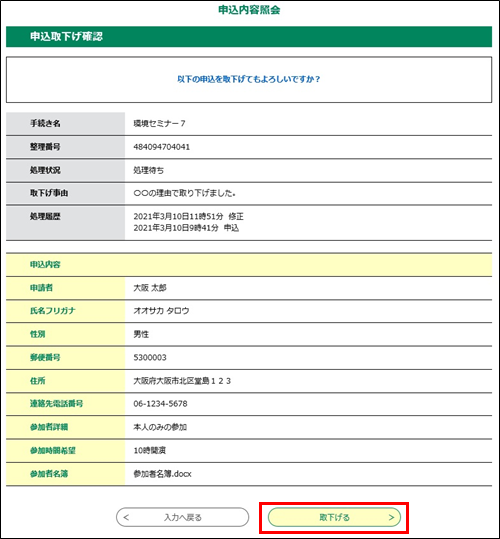 |
|
5.
申込の取下げを完了します。
詳細へ戻る をクリックすると、
[処理履歴]に変更結果の反映された《申込詳細画面》へ戻ります。
※ログインしていない場合は、下部のメニューボタンには 一覧へ戻る ではなく、 申込照会へ戻る が表示されます。
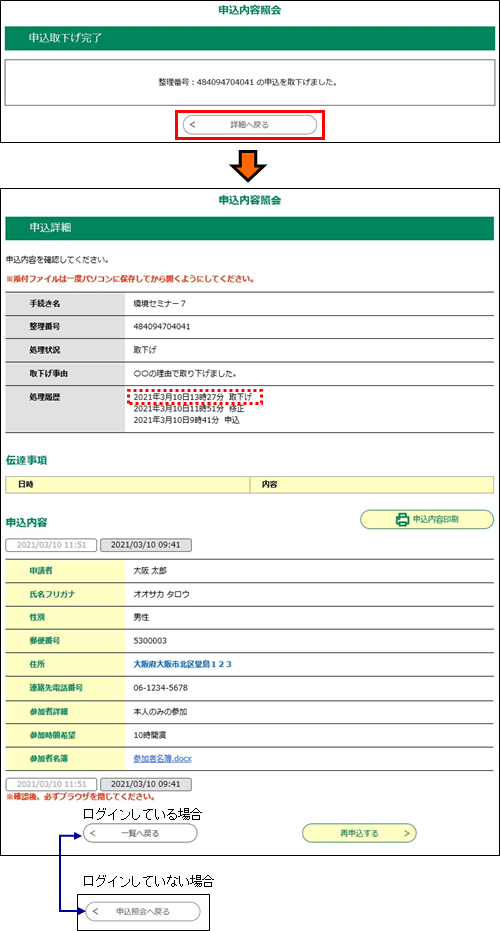 |
|
6.
申込時に連絡先として入力したメールアドレスに「取下げ完了通知メール」が送られます。ご確認ください。
※利用者IDあるいは申込が電話番号の場合は、通知メールは送信されません。
 ログインせずに申込を行った手続きは、申込時に連絡先として入力したメールアドレスへ通知メールが送られます。
ログインせずに申込を行った手続きは、申込時に連絡先として入力したメールアドレスへ通知メールが送られます。
 ログインして申込を行った手続きは、登録されているメールアドレスへ通知メールが送られます。
ログインして申込を行った手続きは、登録されているメールアドレスへ通知メールが送られます。
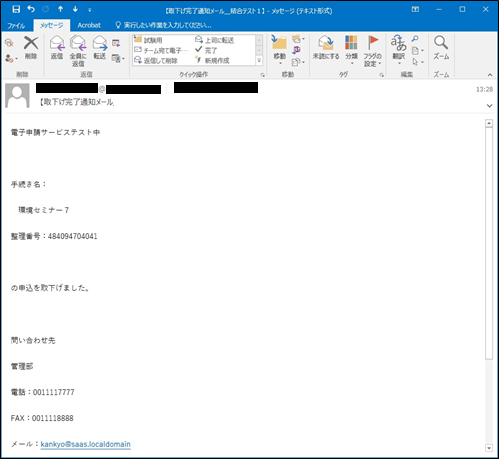 |
|